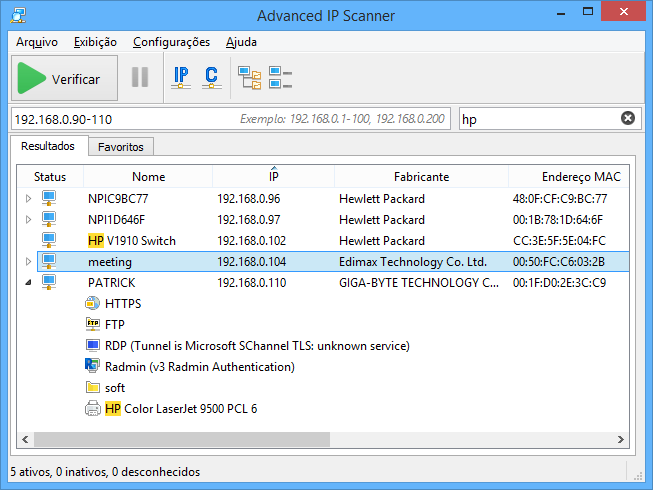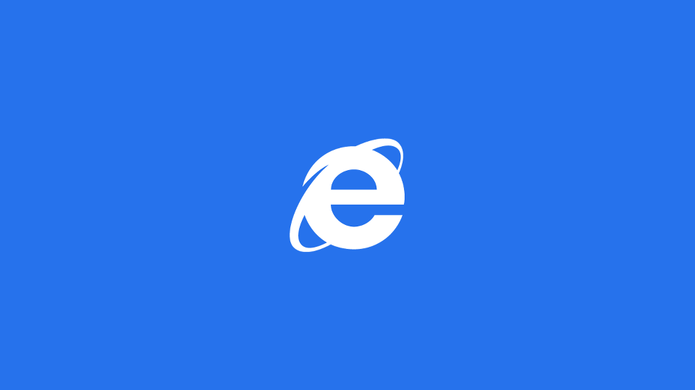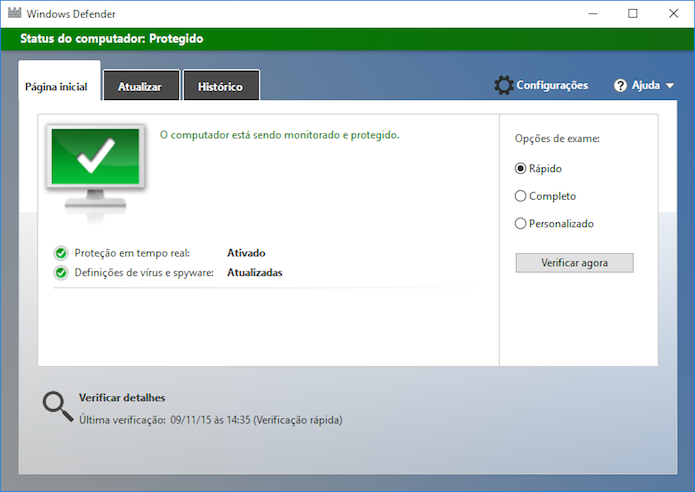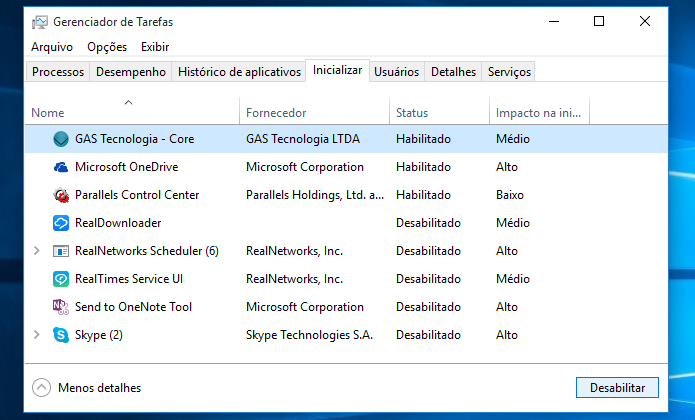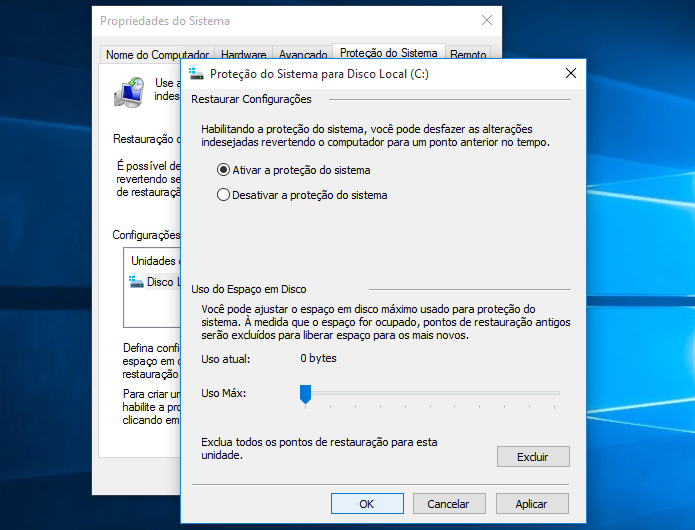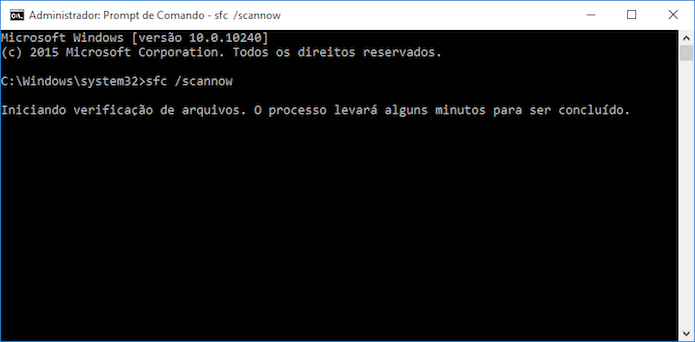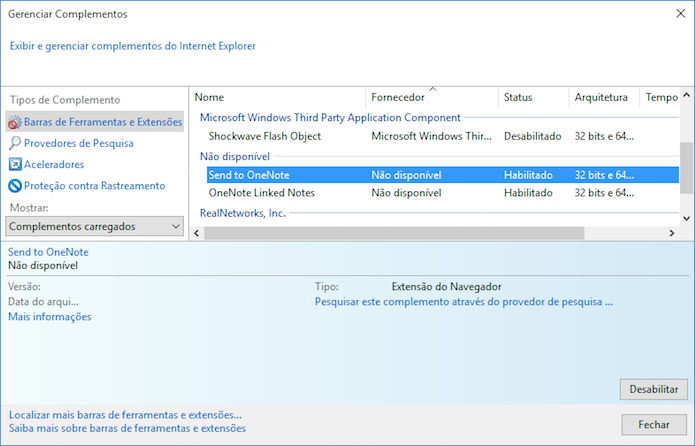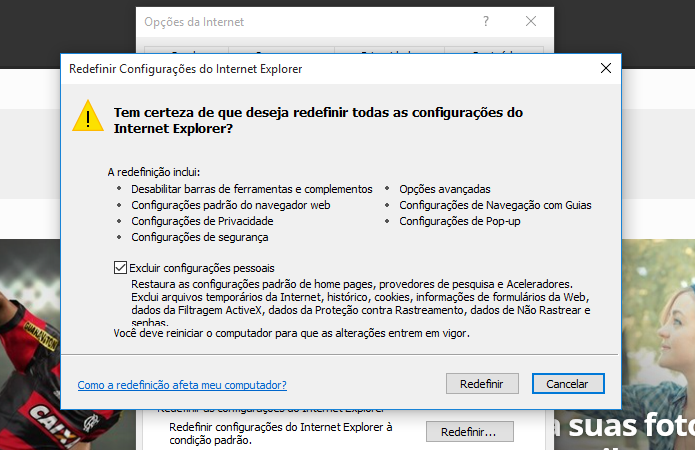O Internet Explorer pode apresentar lentidões e travamentos por diversos motivos. As razões mais comuns são infecção por vírus, ajustes inadequados, arquivos corrompidos e entradas inválidas no registro do Windows.
Internet Explorer não pode exibir a página da web? Saiba corrigir erro
Quem usa usa o navegador da Microsoft como padrão, e está enfrentando problemas de travamentos, deve conferir as dicas a seguir. O tutorial ajuda a entender truques e configurações que podem ajudar usuários a resolver as principais causas de travamentos do IE, e deixar o navegador mais estável.
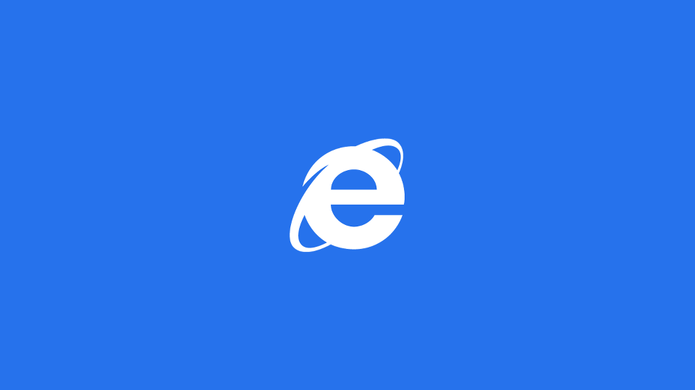
Apague os arquivos temporários
Passo 1. O primeiro passo a tomar é se livrar de arquivos temporários para melhorar o desempenho do Internet Explorer. Para isso, acesse o menu do navegador e clique em “Opções da Internet”. Clique no botão “Excluir…”, mantenha a opção “Arquivos de Internet Temporários e Arquivos de site” ativada e pressione o botão “Excluir”;

Desativar a depuração
Passo 2. Esse recurso é importante para desenvolvedores, mas o usuário comum dificilmente precisará dele. No entanto, a ferramenta vem ativada por padrão e causa alguns efeitos colaterais, como lentidão e travamentos;
Para desativar a depuração, volte às configurações do IE, abra a guia “Avançadas” e marque as opções “Desativar depuração de scrip (Internet Explorer)” e “Desativar depuração de scrip (outros)”;

Verifique a existência de vírus
Passo 3. Outra causa comum de travamentos do Internet Explorer é a contaminação por spywares e malwares. Para saber se esse é o seu caso, execute uma verificação completa usando software de proteção – como o Windows Defender, que já vem instalado no sistema da Microsoft.
É possível também instalar os programas gratuitos Malwarebytes Anti-Malware e Spybot, para verificar a existência de adwares e spywares no PC. Outra dica é usar o CCleaner para limpar o sistema e o HijackThis para verificar e eliminar entradas suspeitas do registro do Windows;
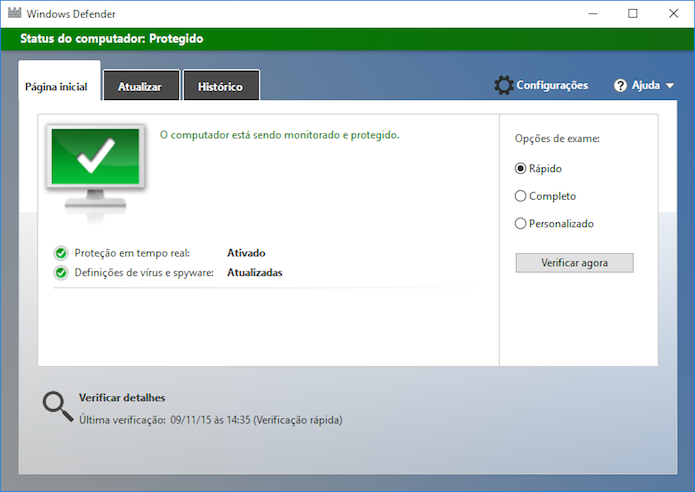
Desativar programas que iniciam com o Windows
Passo 4. Alguns programas são carregados automaticamente quando o Windows inicia. Com isso, é provável que um deles cause alguma incompatibilidade com o Internet Explorer. Para testar descobrir se esse é o problema, remova os aplicativos que você não conhece da iniciação do sistema.
No Windows 7, você pode fazer isso pressionando “WinKey + R” e entrando com o comando “msconfig” (sem aspas). No utilitário, abra a guia “Inicialização” e verifique o que é iniciado com o sistema. No Windows 8 e 10, o procedimento é um pouco diferente;
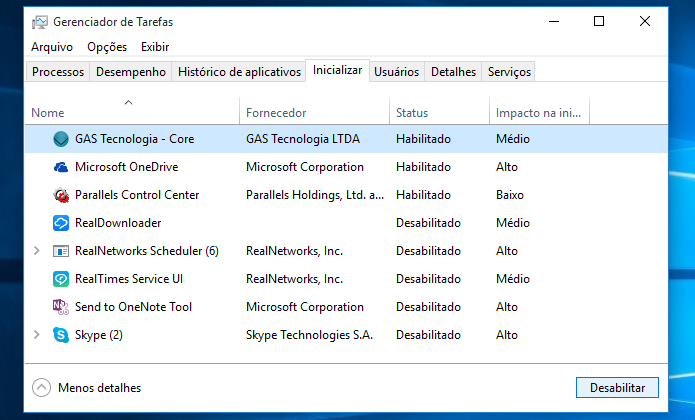
Restaurar o sistema
Passo 5. Se o problema começou após a instalação de uma atualização ou aplicativo, o mais indicado é fazer uma restauração do sistema. O Windows cria automaticamente um ponto de restauração antes de instalar as atualizações e programas e, reverter o sistema a um ponto anterior ao problema, pode resolver os travamentos. Confira como fazer uma restauração;
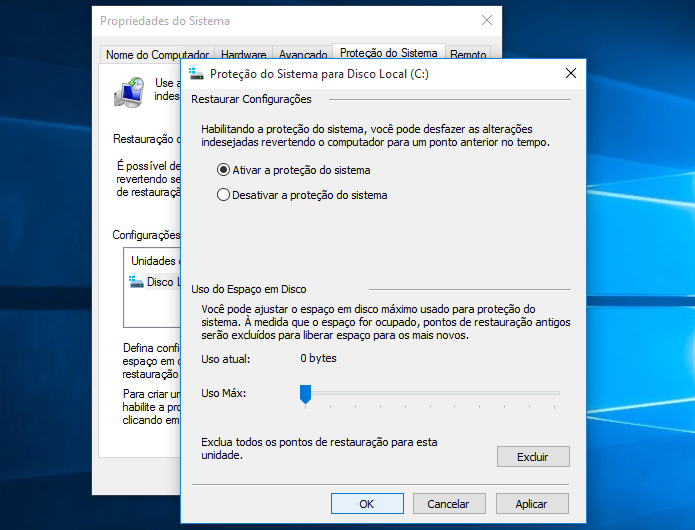
Verifique por arquivos corrompidos
Passo 6. O Windows pode ter corrompido algum arquivo durante um desligamento inesperado e essa pode ser o que gera o problema. Para verificar a integridade dos arquivos do sistema, abra o “Promt de Comandos” – pressione “WinKey + R” e digite “cmd” – e entre com o comando “sfc /scannow” (sem as aspas);
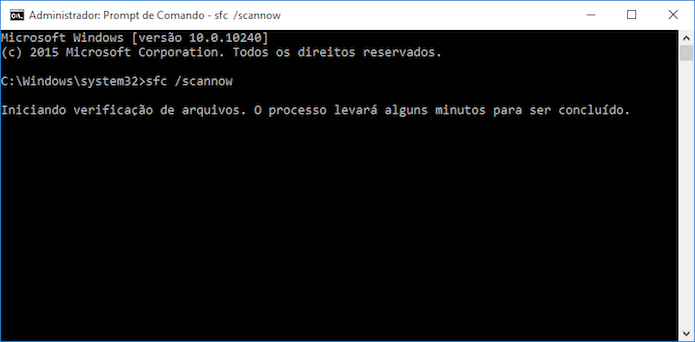
Desative as extensões
Passo 7. O Internet Explorer suporta complementos e alguns aplicativos instalam extensões sem o usuário saber. Para verificar as extensões instaladas e desativá-las, acesse o menu do IE e clique em “Gerenciar Complementos”. Por fim, selecione a extensão e clique em “Desabilitar”, no canto inferior direito da janela. Confira o tutorial detalhado;
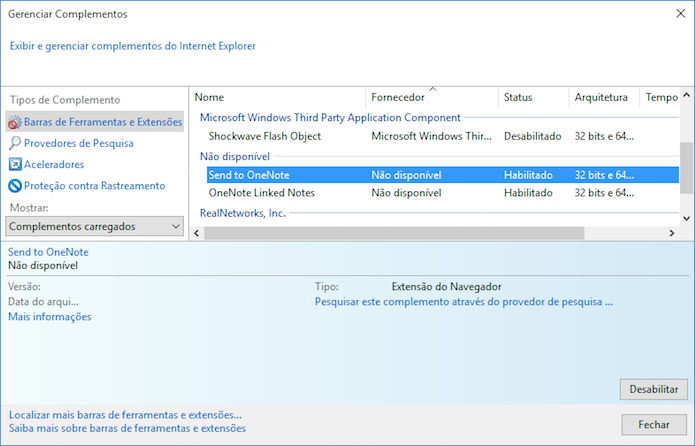
Desativar a renderização pela GPU
Passo 8. O Internet Explorer aproveita o processador da placa de vídeo para renderizar páginas mais rapidamente. No entanto, nem todas as GPUs são compatíveis e isso pode causar problemas de lentidão ou travamentos. Para desativar o recurso, acesse as configurações do navegador e abra a guia “Avançadas”. Por fim, marque a opção “Usar renderização de software”, em vez de renderização de GPU, pressione “OK” e reinicie o IE;

Redefinir configurações
Passo 9. Se até agora nada resolveu, resta tentar restaurar as configurações de fábrica do Internet Explorer. Para isso, abra as opções do navegador. Em seguida, na guia “Avançadas”, clique em “Redefinir…”. Depois disso, marque a opção “Excluir configurações pessoais”, clique em “Redefinir” e reinicie o IE. Para mais informações, confira o passo a passo detalhado;
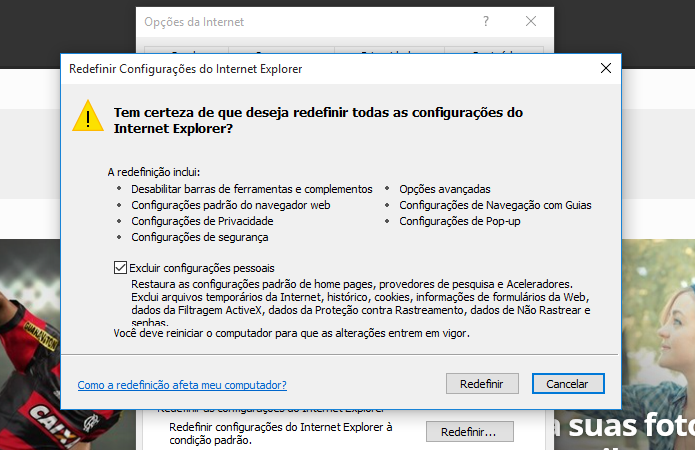
Disponível em: 15/03/2017 – Acesso ao site http://www.techtudo.com.br/dicas-e-tutoriais/noticia/2015/11/saiba-o-que-fazer-se-o-internet-explorer-ficar-travando.html